Intel Fortran 컴파일러와 MS Visual Studio 설치
개발자는 코딩을 기계어로 번역해 주는 컴파일러와 프로그래밍을 편리하게 작업할 수 있는 IDE(Inegrated Development Environment) 두 가지를 개발환경으로 가지고 있어야 합니다.
윈도우 상에서 작업하기 위해서, Intel 포트란 컴파일러와 MS Visual Studio 설치하는 방법을 소개합니다.
MS Visual Studio 는 미리 설치해 뒀다는 가정 하에 설명합니다. 만약 설치하지 않았다면 oneAPI Toolkits 을 설치하는 중간에 설치하는 옵션이 있으니 바로 아래 순서대로 따라하면 됩니다.
목차
1. Intel OneAPI Base Toolkit 설치
2. Intel OneAPI HPC Toolkit 설치
3. MS Visual Studio에서 연동하기
1. Free intel Frotran compiler 설치 사이트 (아래 링크 접속)
Free Intel® Software Development Tools
Free software tools supporting developers of all types; students, educators, academic researchers, and open source contributors.
www.intel.com
2. Fortran 이 명시되어 있는 Get the Base Kit 클릭
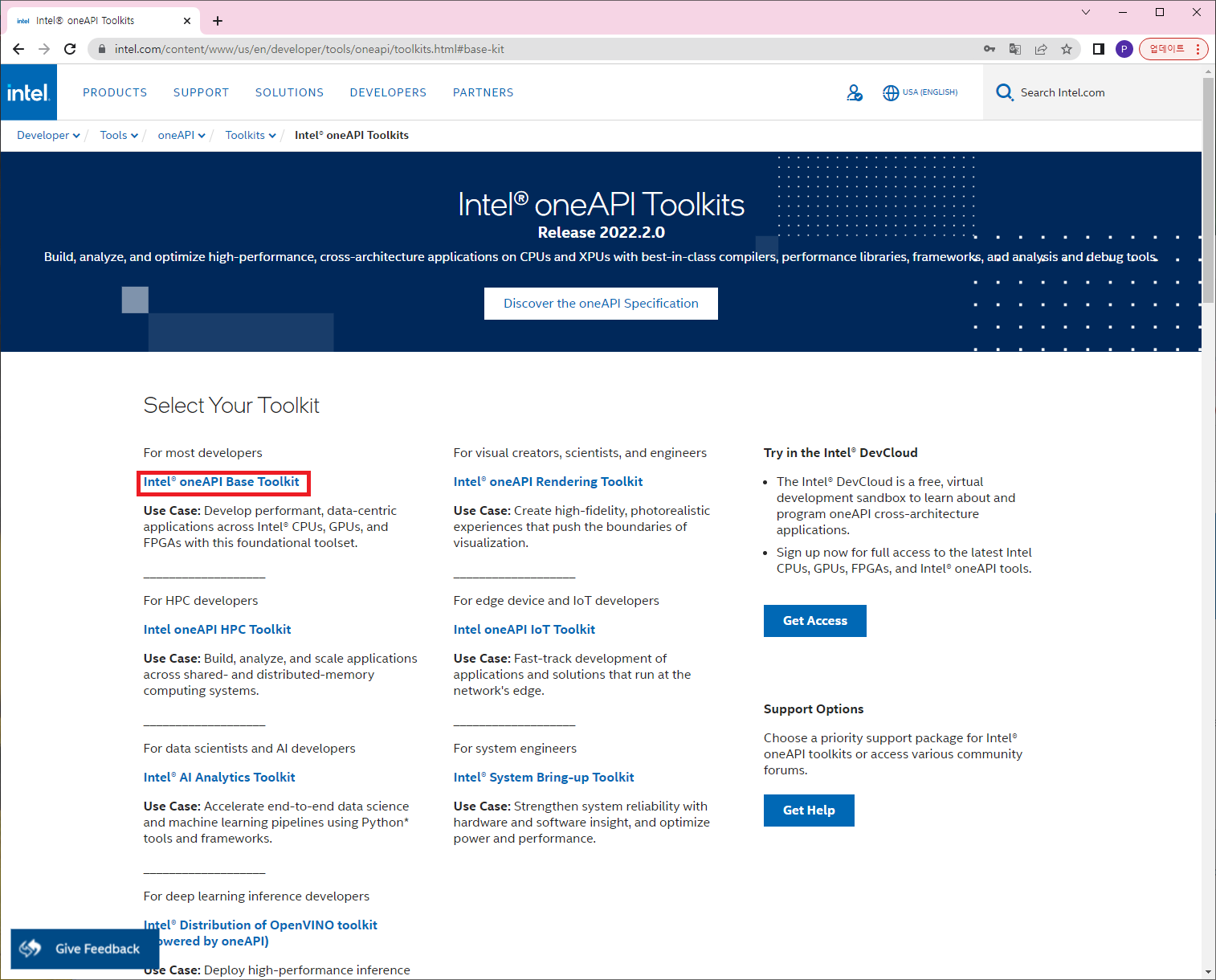
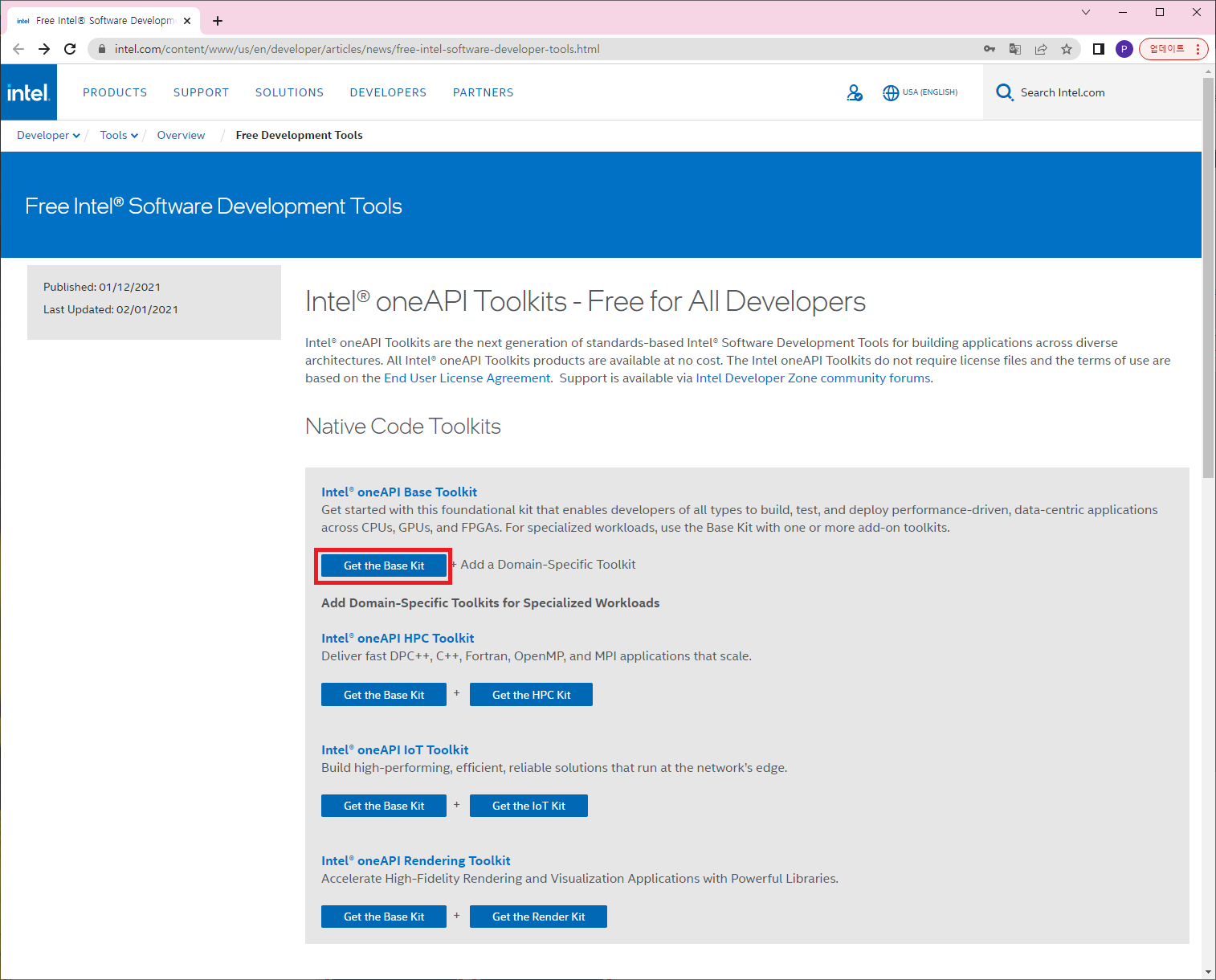
아래 그림 처럼 Base 와 HPC Toolkit 모두 다운로드 해 둔다.
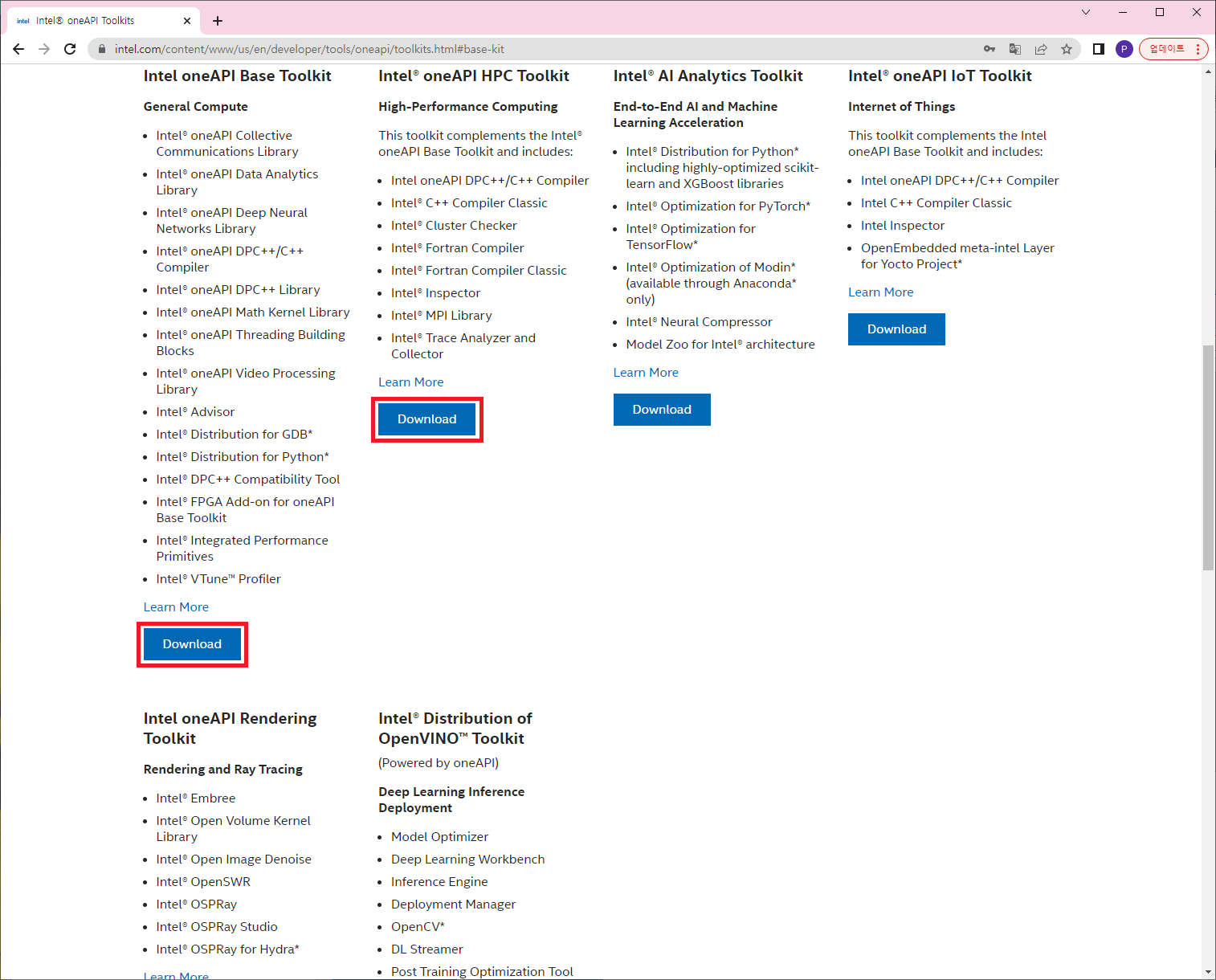
아래와 같이 윈도우 선택하고 다운로드 클릭

Download 시 Sign in 요구하면, 아래와 같이 Register 하기
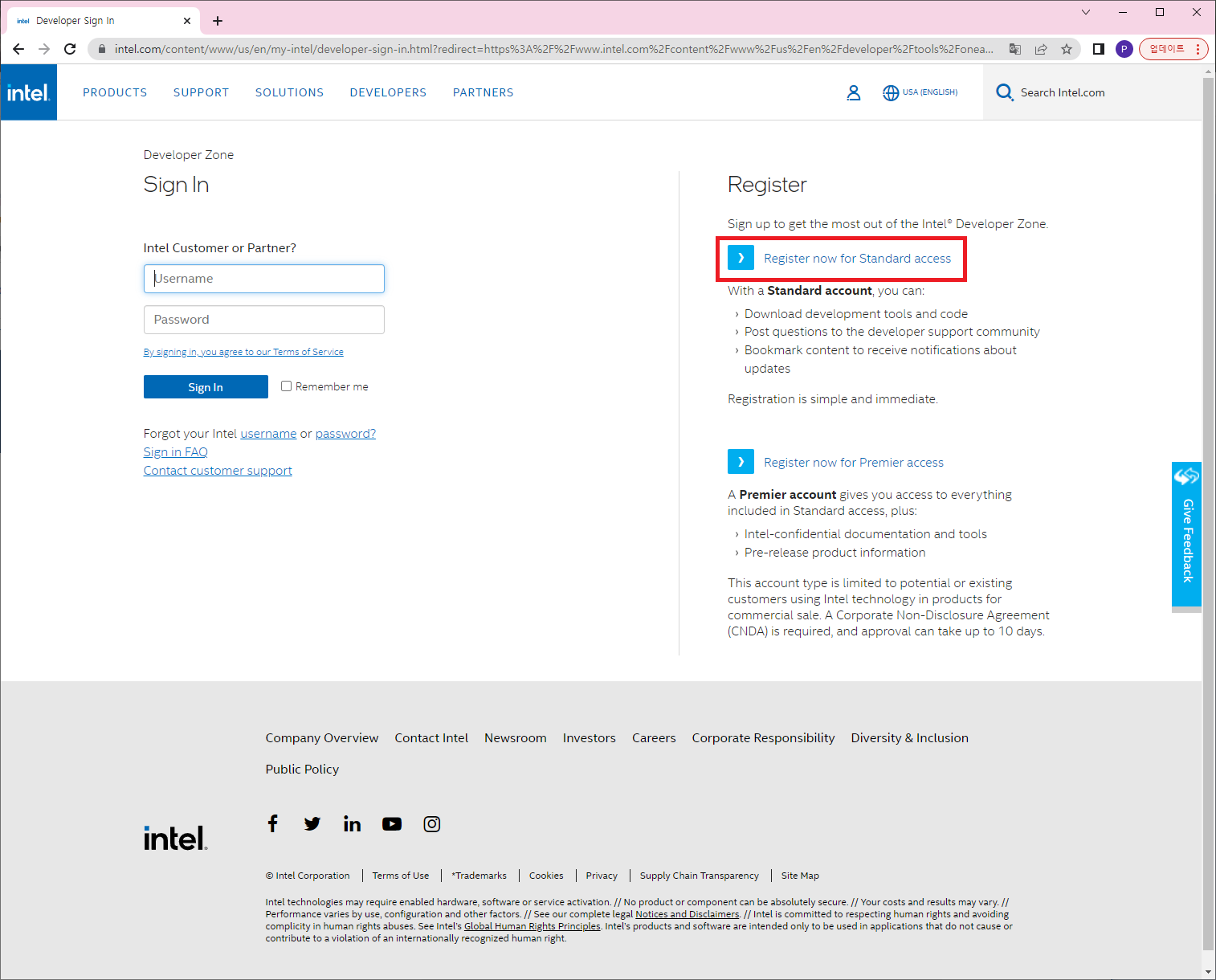
3. Base Toolkit 설치

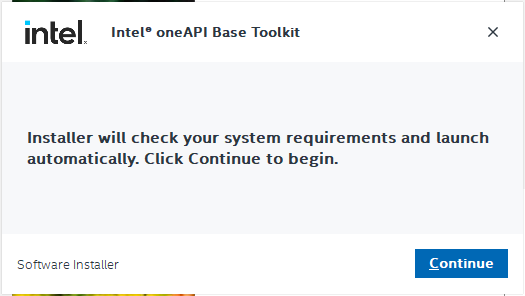
30GB설치공간이 부족하거나, Fortran 기초 프로그래밍 연습을 위한 사용자라면, Custom Installation 을 선택한다.
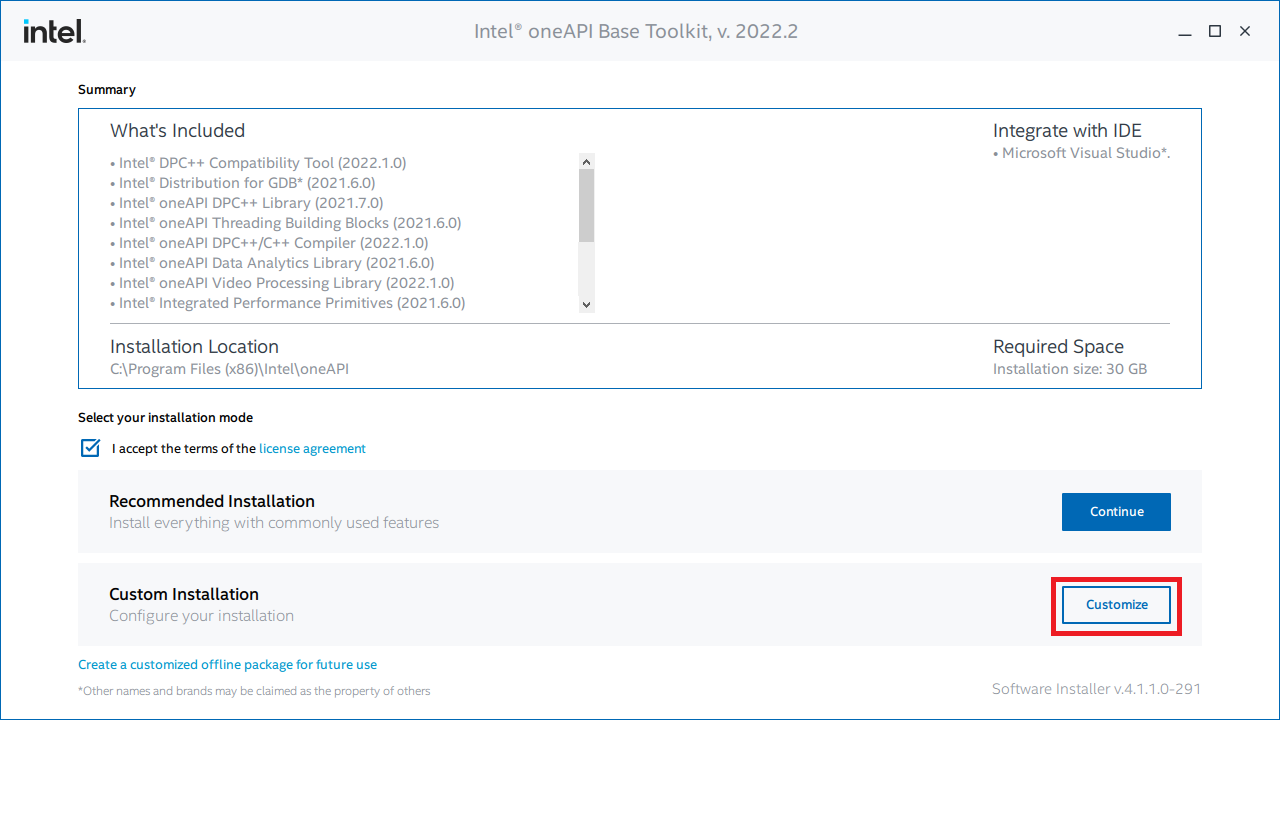
포트란 컴파일러 설치와 관련있는 Intel Distribution for GDB 만 설치하여 전체 설치용량을 줄인다.
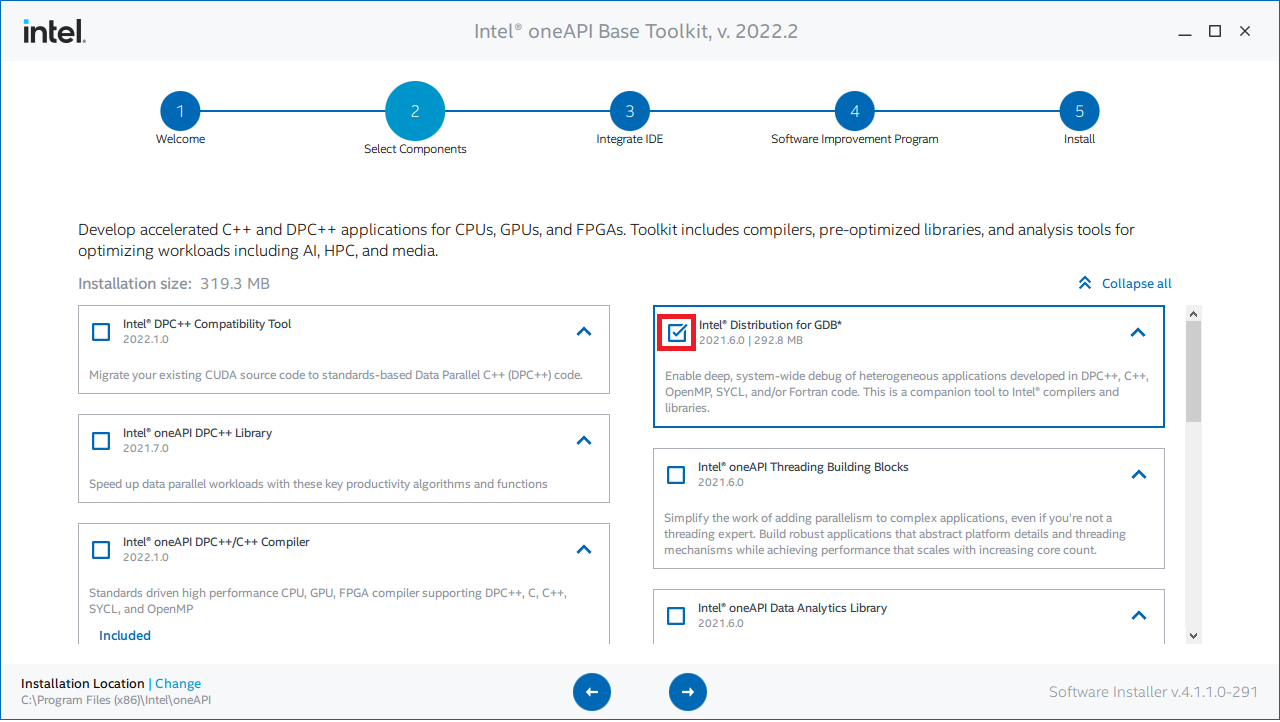
미리 설치한 Microsoft Visual Studio 2019 와 연동하도록 한다.
(Microsoft Visual Studio 2019 가 설치되어 있지 않다는 메세지가 나오면, 설치하고 연동한다.)
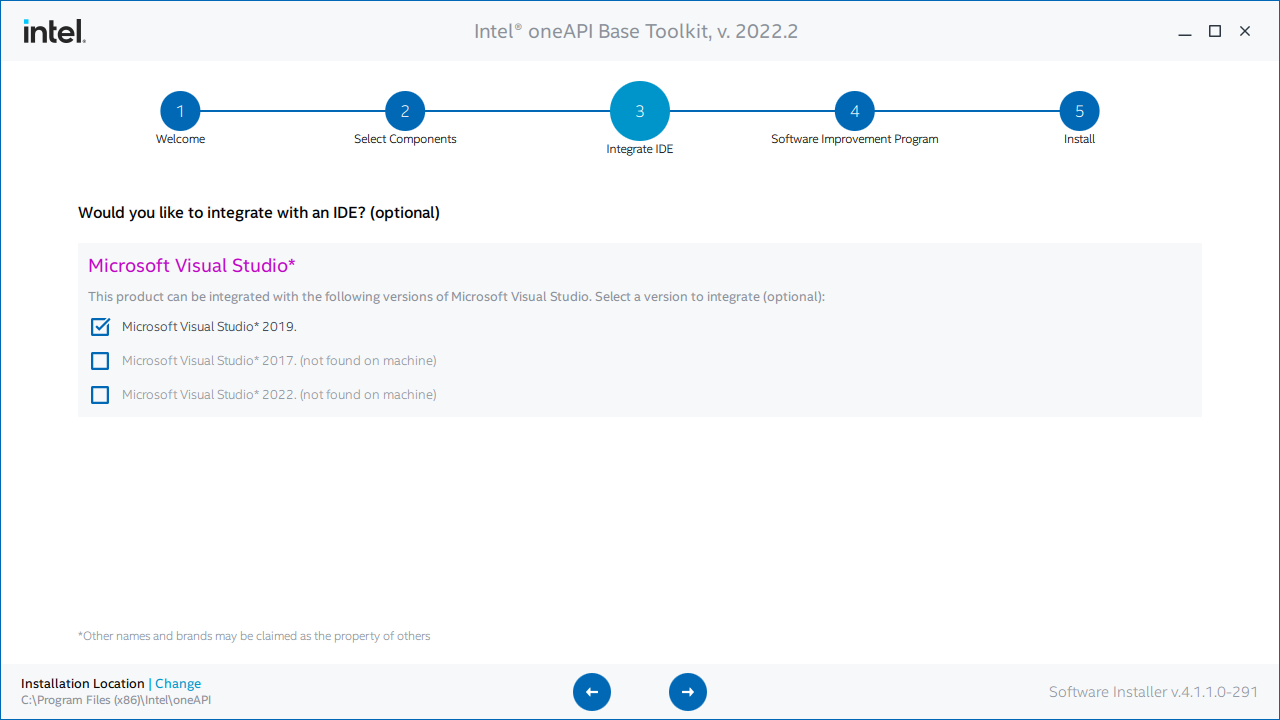

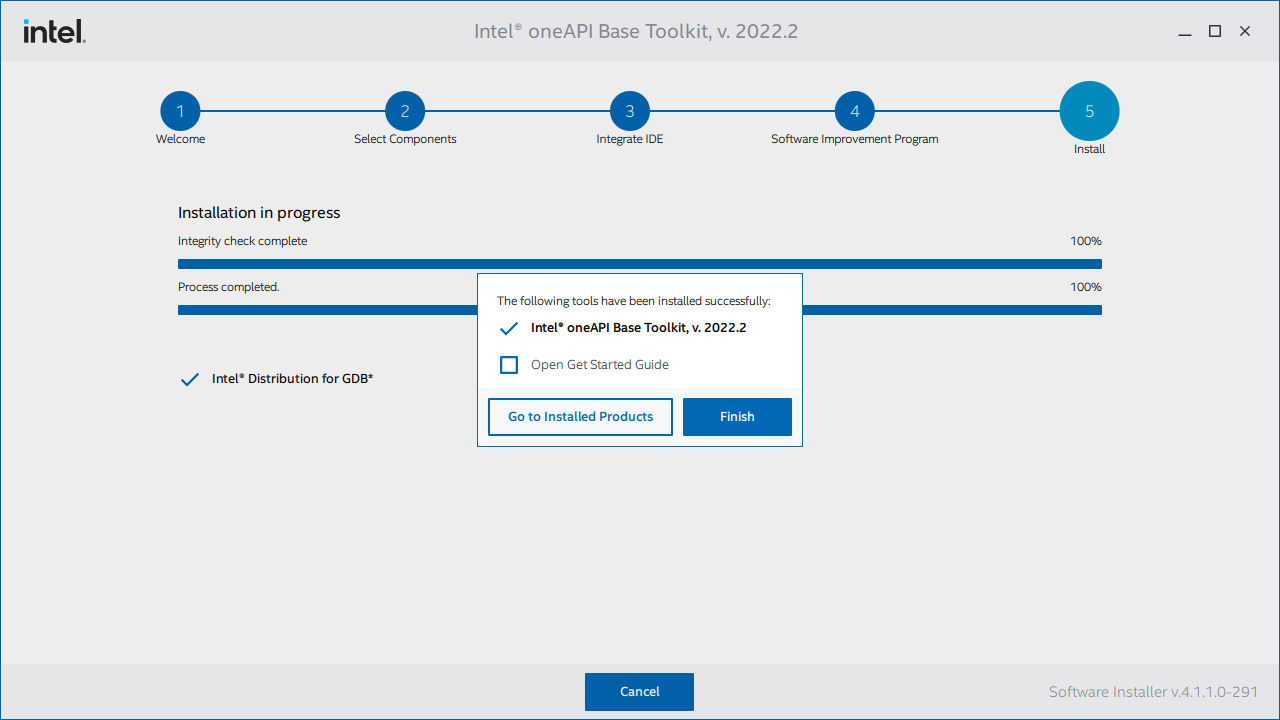
4. HPC Toolkit 도 위의 Base Toolkit 과 동일하게 설치한다.
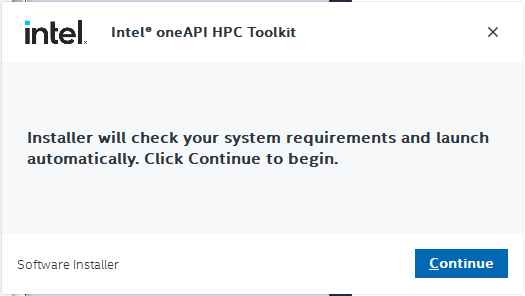

이때도 포트란 컴파일러만 설치하여 용량을 줄인다.
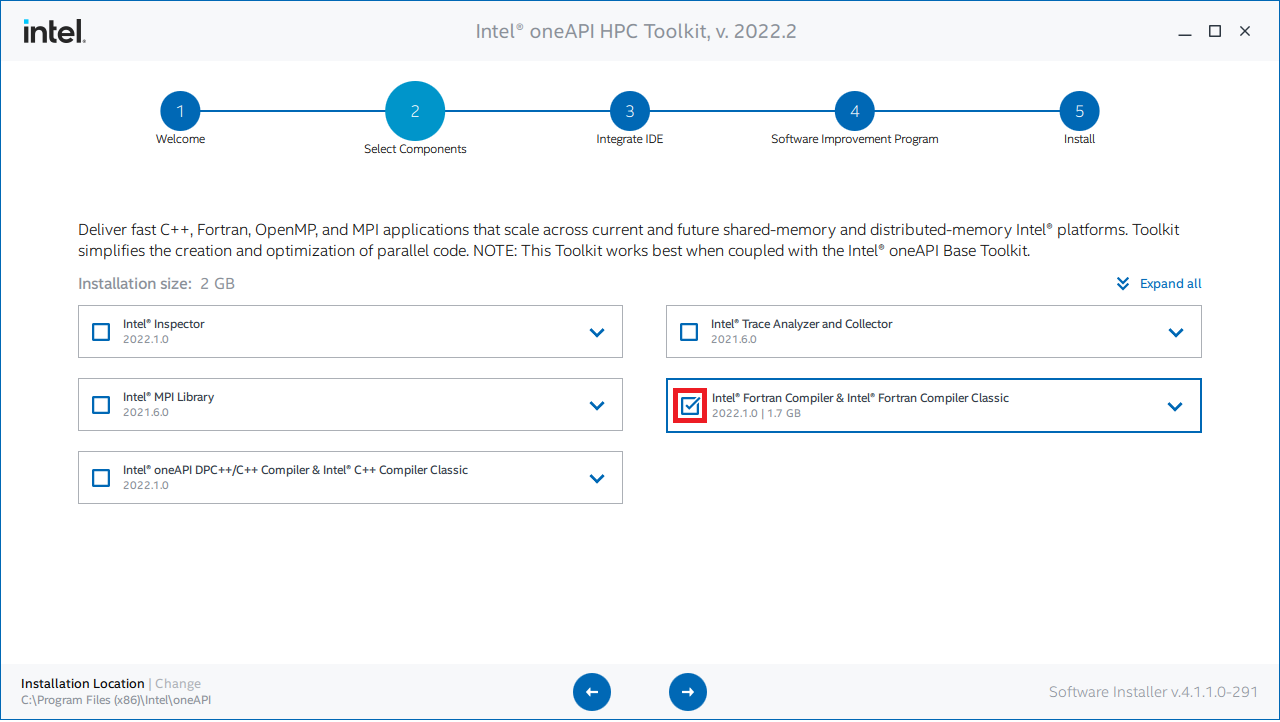

5. Visual Studio 상에서 Fortran 실행하기

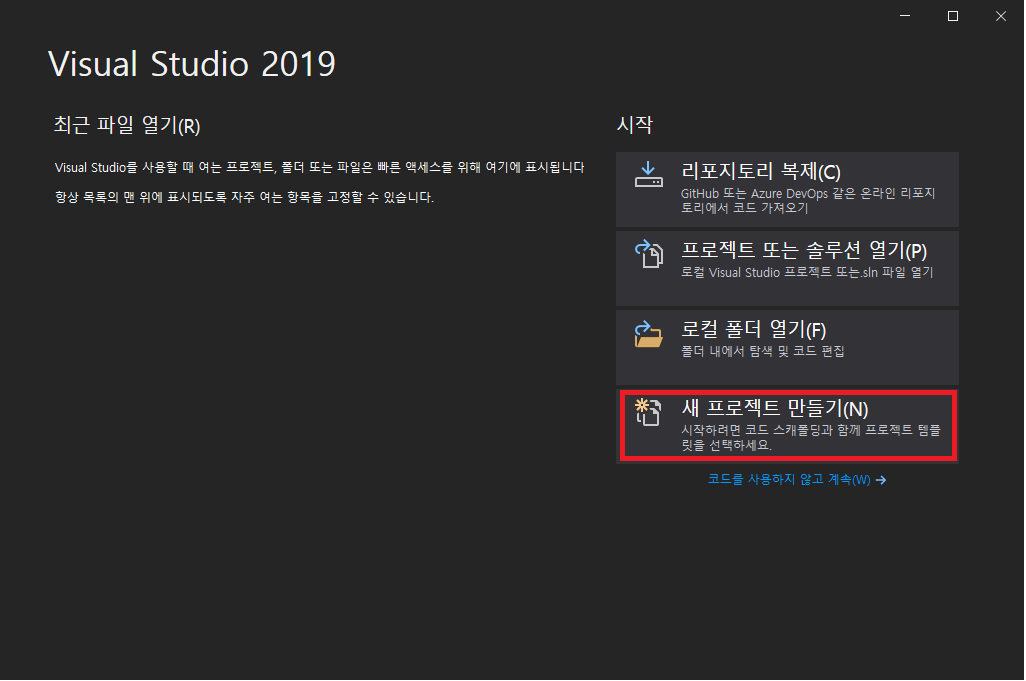



아래와 같이 코드가 보이면 설치는 일단 성공이다.
코드 내 실행창이 꺼지지 않도록 pause 명령문 삽입해 둔다.
시작을 눌러서 컴파일/실행한다.
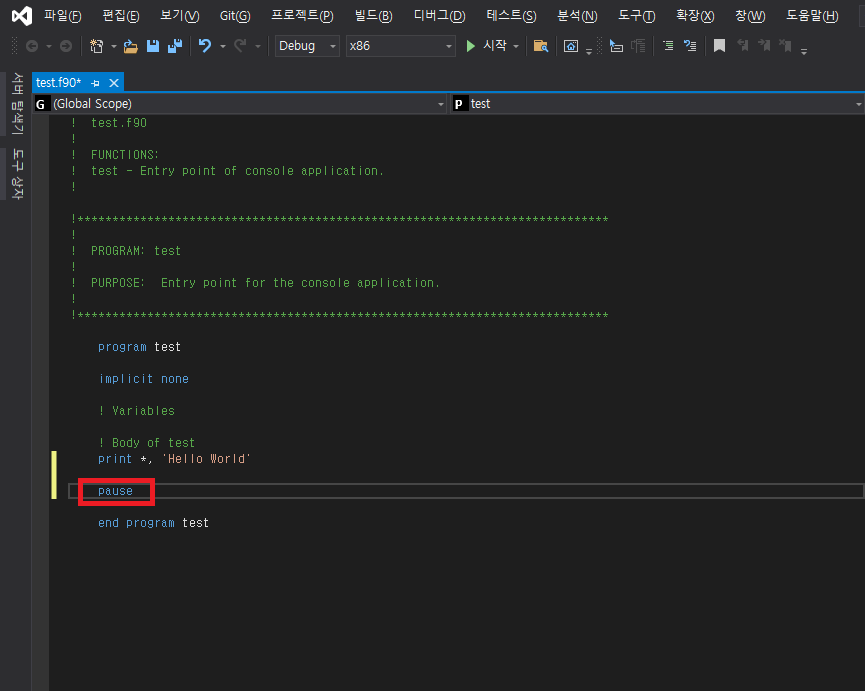
아래와 같이 "Hello World" 가 출력되면, 모든 설치과정은 끝난다.
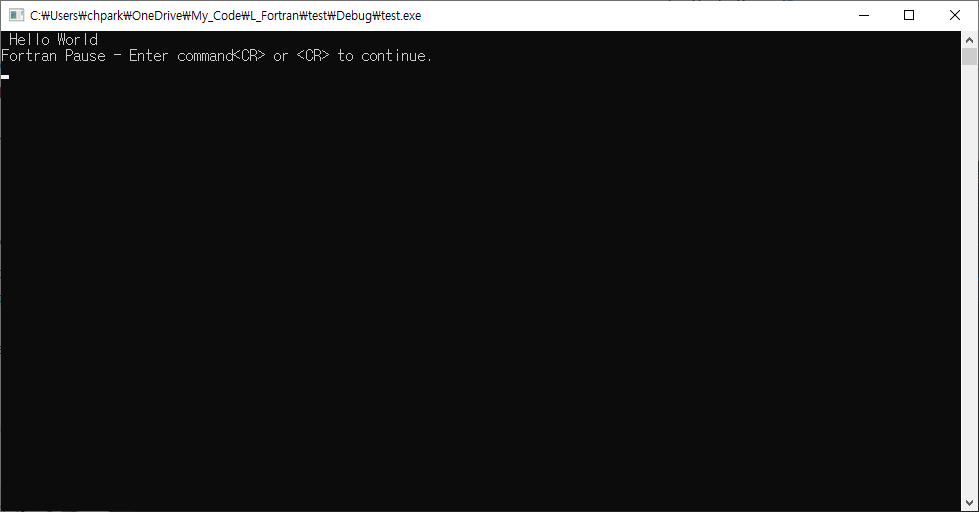
윈도우 GFrotran 설치
혹시 라이센스 문제가 걱정이면 GNU 라이센스 기반의 Gfortran을 설치해서 사용하기 바랍니다. 아래 링크 참조
개발환경 :: Gfortran 포트란 초간단 설치 (TDM-GCC)
윈도우즈 상에서 무료 포트란 컴파일러 설치하는 방법 MinGW, CygWin 등을 사용할 수 있으나, 여기서는 간단할 설치로 유명한 TDM-GCC를 설치하는 방법을 설명함. Gfortran 은 GNU 라이센스 기번의 무료
aeir.tistory.com